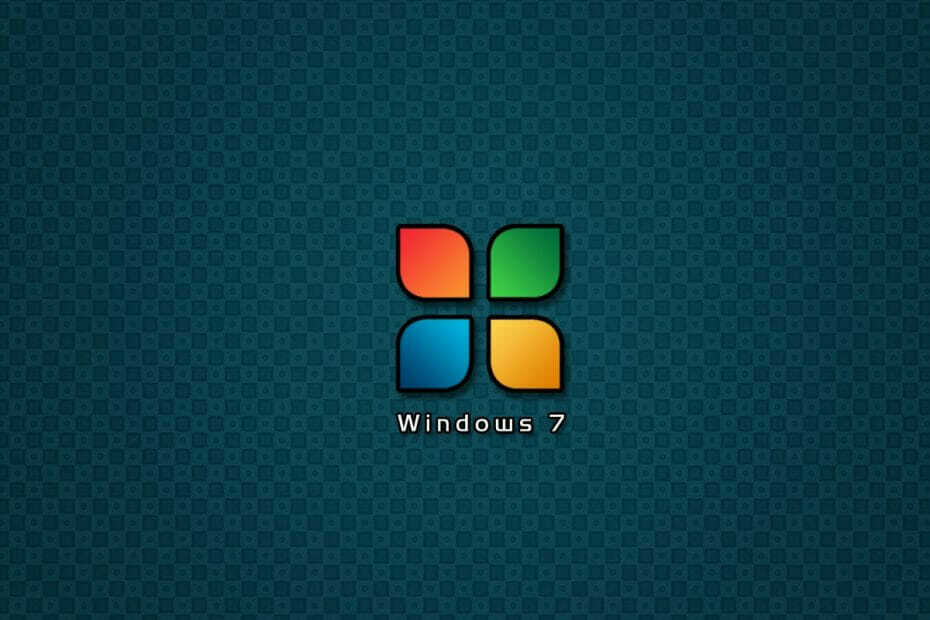Ovaj softver će popraviti uobičajene računalne pogreške, zaštititi vas od gubitka datoteka, zlonamjernog softvera, kvara hardvera i optimizirati vaše računalo za maksimalne performanse. Riješite probleme s računalom i uklonite viruse sada u 3 jednostavna koraka:
- Preuzmite alat za popravak računala Restoro koji dolazi s patentiranim tehnologijama (patent dostupan ovdje).
- Klik Započni skeniranje kako biste pronašli probleme sa sustavom Windows koji bi mogli uzrokovati probleme s računalom.
- Klik Popravi sve za rješavanje problema koji utječu na sigurnost i performanse vašeg računala
- Restoro je preuzeo 0 čitatelji ovog mjeseca.
Neke je korisnike malo zbunio Nepodržani hardver skočni prozor koji se pojavljuje u Windows 7 i 8.1. Skočni prozor navodi, Vaše računalo koristi procesor koji nije podržan u ovoj verziji sustava Windows i nećete primati ažuriranja.
Taj se skočni prozor pojavljuje kada korisnici kliknu na
Provjerite ima li ažuriranja dugme. Može se pojaviti i slučajnije nakon što korisnici pokrenu sedmu generaciju Intel (Kaby Lake) i AMD (Bristol Ridge) prijenosna ili stolna računala.
The Nepodržani hardver skočni prozor jasno pokazuje da korisnici neće primati ažuriranja zakrpa za Windows 7 i 8.1. To je zato što korisnici koriste računala Intel i AMD koja Windows 8.1 i 7 ne podržavaju. Microsoft je potvrdio maloprije je Win 10 jedina platforma koja podržava sedmu generaciju Intel, AMD Bristol Ridge i Qualcomm 8996 procesora.
Korisnici i dalje mogu instalirati Win 7 i 8.1 na sustave s tim procesorima, ali Microsoft ih ne nudi ažurirati podršku za te platforme kada se instaliraju na sedmu generaciju Intel, AMD Bristol Ridge ili Qualcomm 8996 računala.
Kako mogu ukloniti skočni prozor Nepodržani hardver?
- Onemogućite Windows Update
- Odaberite opciju Nikad ne provjeri ažuriranja u sustavu Win 7
- Dodajte Wufuc u sustav Windows
- Uklonite i preskočite problematična ažuriranja
1. Onemogućite Windows Update
Korisnici mogu onemogućiti Nepodržani hardver skočni prozor kako bi se osiguralo da se ne pojavljuje nakon pokretanja sustava Windows. Za to će korisnici trebati isključiti Windows Update.
Nema baš smisla držati tu uslugu uključenom kad ne pruža nikakva ažuriranja. Na ovaj način korisnici mogu isključiti Windows Update u sustavima Win 8.1 i 7.
- Otvorite Run s Windows tipka + R tipkovni prečac.
- Unesi 'usluge.mscU okviru za tekst Otvori. Zatim pritisnite u redu gumb za otvaranje prozora prikazanog izravno ispod.

- Dvaput kliknite Windows Update da biste otvorili prozor usluge.

- Klik Stop da zaustavi službu.
- pritisni Prijavite se tipku i odaberite u redu mogućnost izlaska iz prozora.
- Ponovo otvorite dodatnu opremu Run.
- U tekst "Run" unesite "cmd". Zatim pritisnite Ctrl + Shift + Enter prečac za otvaranje povišenog naredbenog retka.
- Unesi sc brisanje wuauserv u naredbenom retku i pritisnite Return za brisanje usluge Windows Update.

2. Odaberite opciju Nikad ne provjeri ažuriranja u sustavu Win 7
- Međutim, imajte na umu da korisnici Win 7 mogu isključiti automatsko ažuriranje odabirom a Nikada ne provjeravajte ima li ažuriranja postavljanje. Da biste odabrali tu opciju, u okvir za pretraživanje izbornika Start unesite ‘Windows Update’.
- Pritisnite Windows Update da biste otvorili programčić upravljačke ploče.
- Klik Promijeniti postavke s lijeve strane upravljačke ploče da biste otvorili daljnje mogućnosti.
- Zatim odaberite Nikada ne provjeravajte ima li ažuriranja na padajućem izborniku Važna ažuriranja.
- pritisni u redu dugme.
3. Dodajte Wufuc u sustav Windows
Pokrenite skeniranje sustava kako biste otkrili potencijalne pogreške

Preuzmite Restoro
Alat za popravak računala

Klik Započni skeniranje pronaći probleme sa sustavom Windows.

Klik Popravi sve za rješavanje problema s patentiranim tehnologijama.
Pokrenite skeniranje računala pomoću alata za popravak za obnavljanje kako biste pronašli pogreške koje uzrokuju sigurnosne probleme i usporavanja. Nakon završetka skeniranja, postupak popravka zamijenit će oštećene datoteke svježim Windows datotekama i komponentama.
Međutim, korisnici još uvijek mogu dobiti ažuriranja za Windows 8.1 i 7 na Intel sedmoj generaciji i AMD Bristol Ridge računala s Wufucom. Wufuc je program koji omogućuje ažuriranja za Windows 7 i 8.1 na nepodržanim sustavima Intel i AMD Bristol Ridge sedme generacije.
Taj program skenira prekidače za ukidanje koji aktiviraju Nepodržani hardver skočni prozor tako da korisnici Win 8.1 i 7 mogu dobiti ažuriranja. Stoga bi Wufuc za neke korisnike mogao biti poželjnija razlučivost od brisanja Windows Update.
- Da biste dodali Wufuc u sustav Windows, kliknite Imovina na Stranica Wufuc Github.
- Zatim odaberite wufuc v1.0.1.201-x64.msi za preuzimanje instalacijskog programa za 64-bitne Windows platforme. Klik wufuc v1.0.1.201-x86.msi kako biste dobili čarobnjaka za postavljanje Wufuca za 32-bitne platforme.
- Zatim otvorite Explorer (ili Windows) Explorer pritiskom na tipku Windows + E prečac.
- Otvorite mapu koja uključuje instalacijski program Wufuc.
- Kliknite čarobnjak za postavljanje Wufuca da biste otvorili njegov prozor.
- pritisni Sljedeći dugme.
- Odaberite Prihvaćam uvjete opcija.
- Klik pretraživati za odabir instalacijske mape.
- pritisni Sljedeći i Završi gumbi.
- Nakon instalacije ponovo pokrenite radnu površinu ili prijenosno računalo.
4. Uklonite i preskočite problematična ažuriranja
Ako prethodne metode nisu pomogle u poruci o nepodržanom hardveru, možda možete riješiti problem uklanjanjem i blokiranjem problematičnih ažuriranja. Korisnici su izvijestili da im je uklanjanje jednog od sljedećih ažuriranja riješilo problem:
- KB4048957
- KB4054518
- KB4095874
- KB4015549
- KB4012218
Da biste uklonili ažuriranje, učinite sljedeće:
- Otvorena Upravljačka ploča.
- Ići Programi i značajke> Prikaz instaliranih ažuriranja.

- Pronađite ažuriranje koje želite ukloniti i kliknite Deinstaliraj.
Imajte na umu da bi se ova ažuriranja mogla ponovno instalirati, pa se savjetuje da promijenite postavke Windows Updatea. Da biste to učinili, slijedite ove korake:
- U Upravljačka ploča ići Sustav i sigurnost> Windows Update.
- Kliknite na Promijeniti postavke u lijevom oknu.
- Postavi Važna ažuriranja do Provjerite ima li ažuriranja, ali dopustite mi da odaberem hoću li preuzeti i instalirati. Uz to provjerite Dajte mi preporučena ažuriranja na isti način na koji primam važna ažuriranja opciju i kliknite u redu za spremanje promjena.
Nakon toga morat ćete odabrati koje ažuriranje želite instalirati, pa pazite da uopće ne instalirate ono koje je uzrokovalo problem.
Nakon toga, Nepodržani hardver prozor se neće pojaviti. Međutim, imajte na umu da će Microsoft prestati podržavati Windows 7 od siječnja 2020. Dakle, korisnici sustava Windows 7 mogli bi se nadograditi na 10 početkom sljedeće godine (ili izbrisati uslugu ažuriranja kako je gore navedeno).
POVEZANI ČLANCI ZA PROVJERU:
- Microsoft sada blokira ažuriranja sustava Windows 7, 8.1 na sustavima Ryzen i Kaby Lake
- Krajnja podrška za Windows 7 zakazana je za siječanj 2020
- Microsoft odustaje od podrške za Windows 7 na procesorima Pentium III
 I dalje imate problema?Popravite ih pomoću ovog alata:
I dalje imate problema?Popravite ih pomoću ovog alata:
- Preuzmite ovaj alat za popravak računala ocijenjeno odličnim na TrustPilot.com (preuzimanje započinje na ovoj stranici).
- Klik Započni skeniranje kako biste pronašli probleme sa sustavom Windows koji bi mogli uzrokovati probleme s računalom.
- Klik Popravi sve za rješavanje problema s patentiranim tehnologijama (Ekskluzivni popust za naše čitatelje).
Restoro je preuzeo 0 čitatelji ovog mjeseca.